Есть много причин, почему вам нужно знать как удалить Creative Cloud на Mac. Теперь, когда в одном пакете много приложений, может быть сложно удалить одно, вместо этого вы можете удалить пакет who. Вы знаете, как это лучше сделать?
В этой статье мы рассмотрим три варианта, показывающие вам как удалить приложения на вашем Mac. Первые два из них будут связаны с ручным способом. Последний вариант будет рассматривать автоматический вариант, который включает использование программного обеспечения. Прежде чем перейти непосредственно к функции удаления; нам нужно сначала посмотреть, что влечет за собой набор инструментов.
Выбор ручного способа зависит от вашего уровня опыта, поскольку, когда вы являетесь разработчиком программного обеспечения или, скорее, имеете опыт программирования, вы будете использовать опцию «Терминал». Если нет, вы будете искать ручной вариант, который включает удаление файлов один за другим из места хранения. Читайте дальше и узнавайте подробности.
Часть № 1. Что делает Creative Cloud Suite?Часть № 2: Как вручную удалить Creative Cloud на MacЧасть № 3: Как удалить Creative Cloud на Mac с помощью Mac CleanerЗаключение
Часть № 1. Что делает Creative Cloud Suite?
Вместо того, чтобы загружать и устанавливать приложения одно за другим на рабочий стол, вы бы предпочли получить пакет, который поставляется в виде пакета для всех приложений. Вот как Creative Cloud пользуется неограниченным использованием для пользователей Mac.
Однако проблема, связанная с пакетом, заключается в том, что при сбое только одного из них выходит из строя весь пакет, и это одна из причин, по которой вы должны знать, как удалить Creative Cloud на Mac. У вас также может быть другой пакет, который лучше, чем CC, который также может предложить вам удалить набор инструментов.
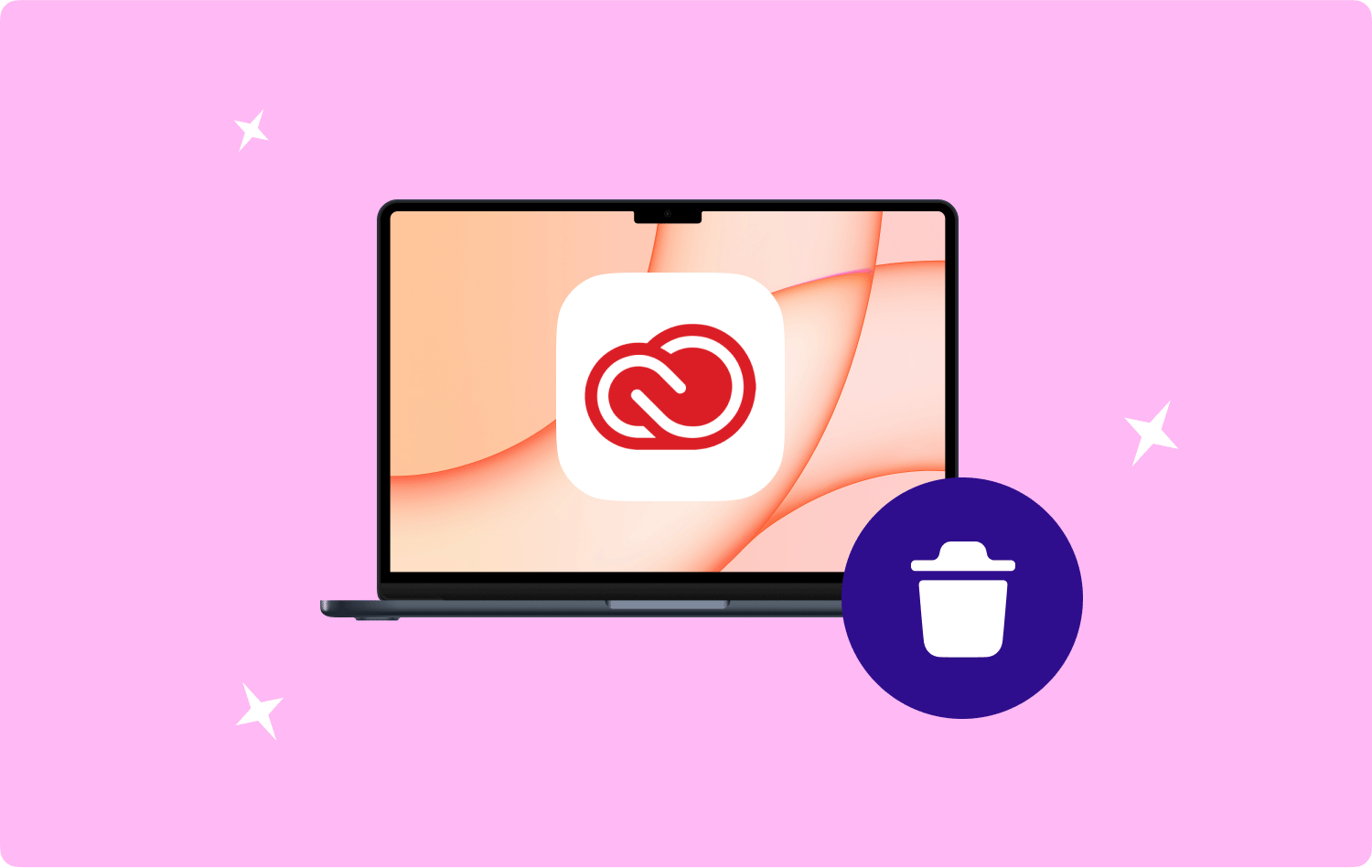
Часть № 2: Как вручную удалить Creative Cloud на Mac
Ручной вариант — это первая мысль, которую должен использовать каждый пользователь Mac. Это громоздкий процесс, который требует, чтобы вы искали файлы один за другим в разных местах хранения. Кроме того, вы также должны позаботиться о том, чтобы избежать случайного удаления файлов с устройства хранения. Вот простая процедура удаления Creative Cloud на Mac:
Вариант № 1. Как удалить Creative Cloud на Mac с помощью Finder
- На устройстве Mac найдите меню Finder и щелкните значок Библиотека меню и далее Приложения меню, чтобы иметь список всех файлов на интерфейсе.
- Выберите меню Creative Cloud, и в интерфейсе появится список файлов, нажмите «Переместить в корзину», чтобы все файлы оказались в папке «Корзина».
- Откройте папку «Корзина» и выберите файлы еще раз через некоторое время и нажмите «Очистить корзину», чтобы удалить файлы из системы.
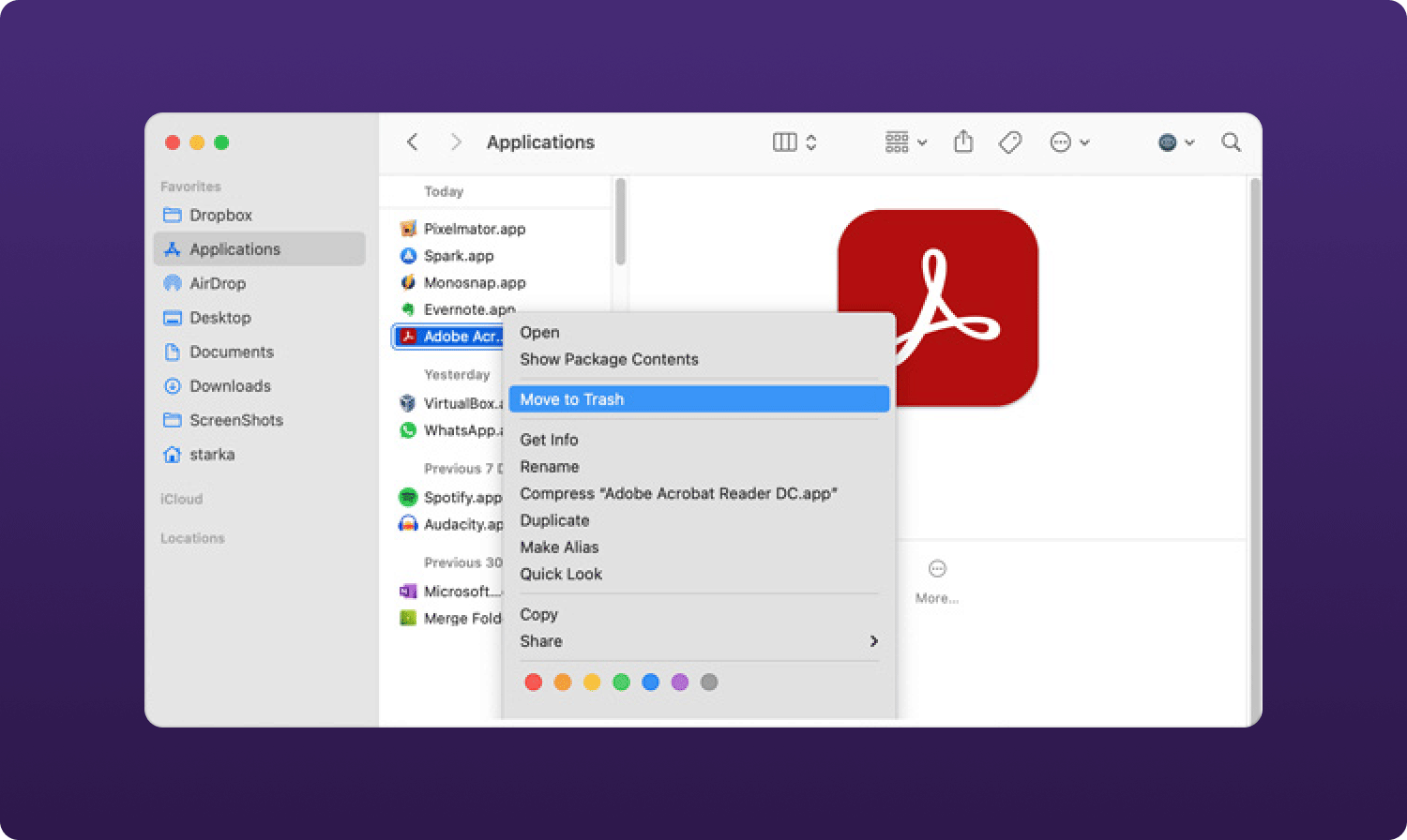
Если у вас есть представление о месте хранения, то это простое приложение.
Вариант № 2. Как удалить Creative Cloud на Mac с помощью программы удаления
Пока приложение находится на App Store, он поставляется со встроенным в систему средством удаления приложений. Причина, по которой мы искали другие варианты, заключается в том, что они не удаляют все файлы, связанные с приложением. В общем, вот как это работает на устройстве eth Mac:
- Закройте все приложения Creative Cloud в интерфейсе. и все открытые файлы, связанные с цифровым набором инструментов.
- На рабочем столе выберите приложение, щелкните его правой кнопкой мыши и нажмите Удалить чтобы начать процесс удаления.
- Подождите некоторое время, пока набор инструментов не будет извлечен из устройства.
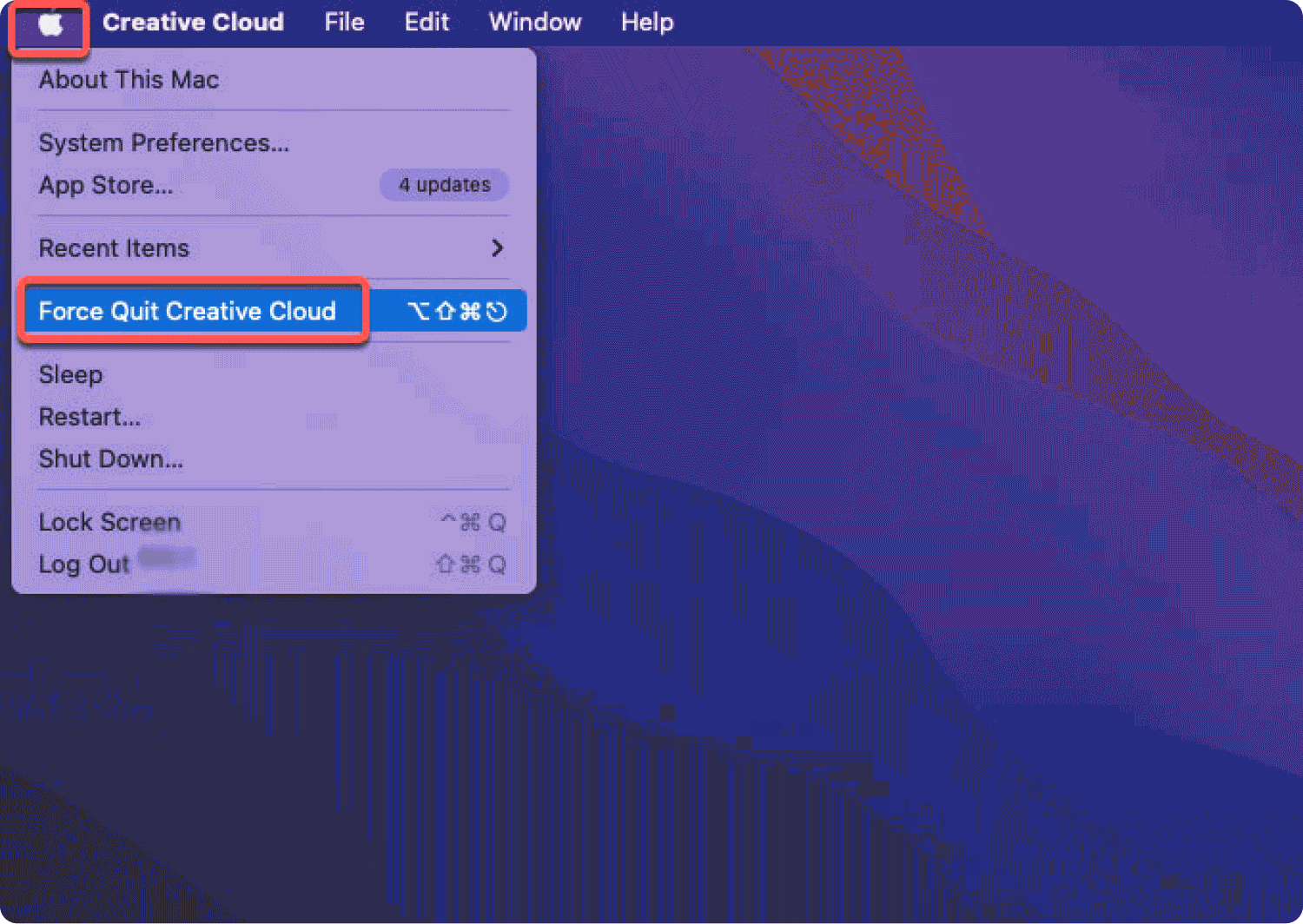
Нужен ли вам опыт удаления Creative Cloud на Mac вручную?
Часть № 3: Как удалить Creative Cloud на Mac с помощью Mac Cleaner
TechyCub Mac Cleaner это автоматизированное приложение, которое поддерживает все функции очистки Mac в один клик. Инструментарий поставляется с простым интерфейсом, идеально подходящим для всех пользователей, независимо от уровня опыта.
Mac Cleaner
Быстро сканируйте свой Mac и легко удаляйте ненужные файлы.
Проверьте основное состояние вашего Mac, включая использование диска, состояние процессора, использование памяти и т. д.
Ускорьте свой Mac простым нажатием кнопки.
Бесплатная загрузка
Вот некоторые из функций, которые поставляются с набором инструментов, включая удаление приложений, очистку от нежелательной почты, уничтожение, удаление больших и старых файлов и другие. Уникальное преимущество этого инструментария заключается в возможности защиты системных файлов от случайного удаления. Вот как функционируют функции по отношению к функции очистки Mac:
- Junk Cleaner удаляет поврежденные файлы, дубликаты файлов, ненужные файлы и ненужные файлы среди прочего.
- App Uninstaller поставляется с утилитой удаления для удаления файлов из системы, независимо от того, находятся ли они в App Store или нет.
- Сканер сканирует всю систему, удаляет, обнаруживает и удаляет файлы из системы одним щелчком мыши.
- Поставляется с режимом предварительного просмотра, который поддерживает выборочную очистку файлов с устройства Mac.
- Позволяет бесплатно удалить до 500 Мб данных.
Вот процедура, которую вам нужно использовать, чтобы как удалить Creative Cloud на Mac с помощью Mac Cleaner:
- Загрузите, установите и запустите Mac Cleaner на своем устройстве, пока не получите статус приложения.
- Выберите Деинсталлятор приложений среди списка файлов, которые появляются в левой части меню, и нажмите Сканировать чтобы иметь список всех приложений на интерфейсе.
- Выберите Creative Cloud среди списка файлов, выберите файлы, которые отображаются в интерфейсе, и нажмите «Чистка", пока вы не увидите "Очистка завершена».

Какой простой интерфейс идеально подходит для всех пользователей.
Люди Читайте также Как удалить Adobe Photoshop на вашем Mac Как эффективно удалить программы на Mac 2023?
Заключение
Выбор инструментария и возможность включения как удалить Creative Cloud на Mac все на ваше усмотрение в зависимости от вашего уровня опыта. Автоматический вариант является лучшим и самым надежным среди многих, которые доступны на цифровом рынке. Mac Cleaner по-прежнему остается лучшее программное обеспечение для очистки Mac вариант, который по-прежнему будет возглавлять список, даже если проводить исследование лучших и самых надежных из них. Теперь вы уверены, что у вас есть много вариантов удаления Creative Cloud на Mac.
